如何连接苹果的蓝牙耳机 苹果手机连接蓝牙耳机步骤
更新时间:2024-04-20 13:52:20作者:yang
近年来随着科技的不断发展,蓝牙耳机在生活中的应用越来越广泛,苹果作为一家技术领先的公司,推出的蓝牙耳机也备受消费者青睐。对于一些新手来说,如何连接苹果的蓝牙耳机却可能会成为一个难题。在这篇文章中我们将介绍如何在苹果手机上连接蓝牙耳机的步骤,帮助大家更便捷地享受到无线音乐的乐趣。
具体步骤:
1.第一步,我们需要将您的苹果手机开机并解锁哦。这样才能进行下一步的操作哦

2.第二步,我们需要在您的苹果手机桌面上找到设置的按钮,然后点击打开设置
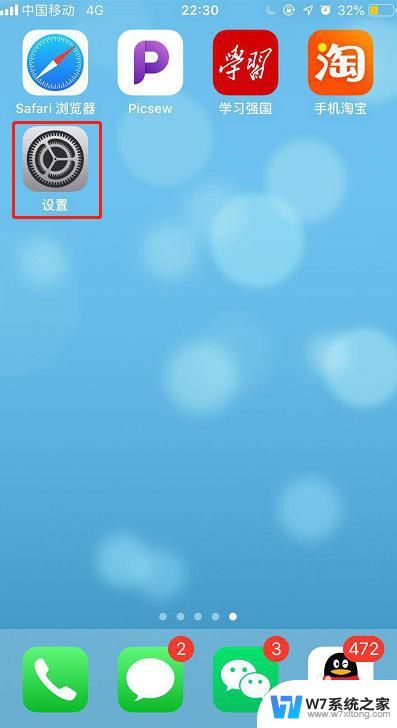
3.第三步,在设置里找到蓝牙,然后点击开蓝牙哦,因为是通过蓝牙连接的耳机
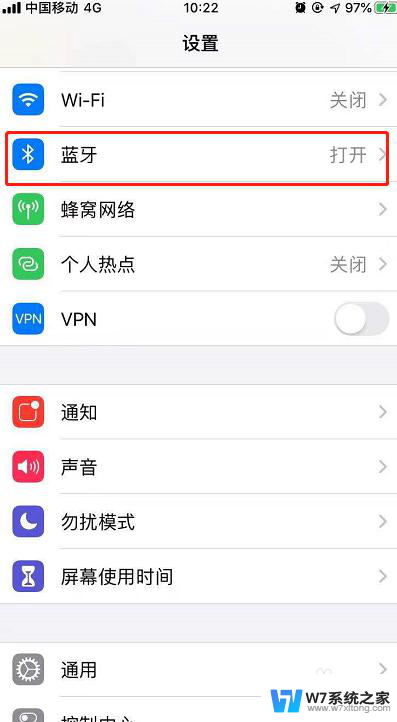
4.第四步,我们需要把蓝牙耳机的盖子揭开,因为这样就可以将耳机的蓝牙打开了

5.第五步,我们需要按住蓝牙耳机背后的小按钮哦。按住就可以将耳机的蓝牙显示出来,并靠近苹果手机
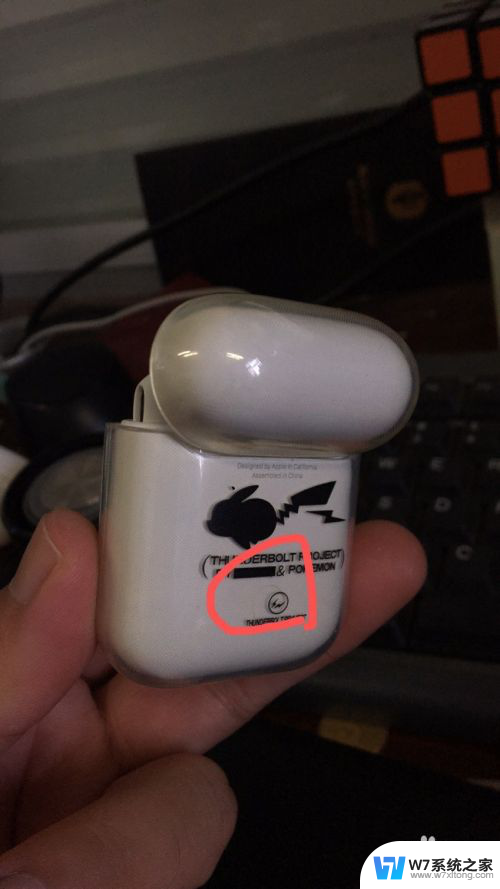
6.第六步,我们可以看到手机上就会显示出来xx的airpods可以点击通过icloud连接哦。就可以连接使用啦
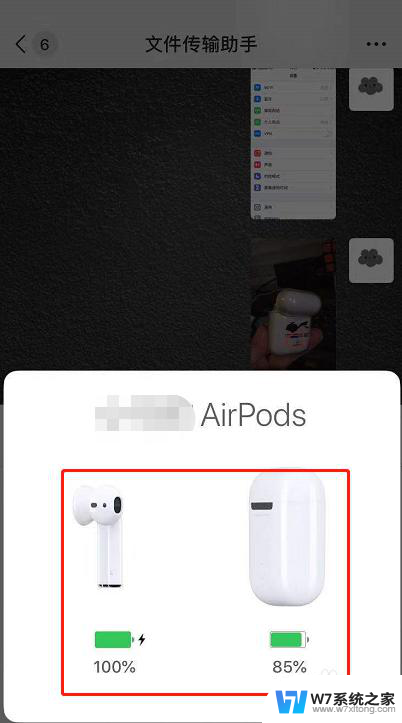
7.总结:
1.将您的苹果手机开机并解锁
2.在设置里打开蓝牙
3.将耳机盒靠近手机并盖子揭开,同时按住背部的按钮
4.连接成功并使用
以上就是连接苹果的蓝牙耳机的全部内容,如果你也遇到了同样的情况,请参照我的方法来解决,希望对大家有所帮助。
如何连接苹果的蓝牙耳机 苹果手机连接蓝牙耳机步骤相关教程
-
 苹果手机和蓝牙耳机怎么连接 苹果蓝牙耳机配对教程
苹果手机和蓝牙耳机怎么连接 苹果蓝牙耳机配对教程2024-03-27
-
 苹果笔记本怎么用蓝牙耳机 苹果电脑如何连接蓝牙耳机
苹果笔记本怎么用蓝牙耳机 苹果电脑如何连接蓝牙耳机2024-04-30
-
 苹果连接无线耳机 苹果手机蓝牙耳机连接教程
苹果连接无线耳机 苹果手机蓝牙耳机连接教程2024-08-03
-
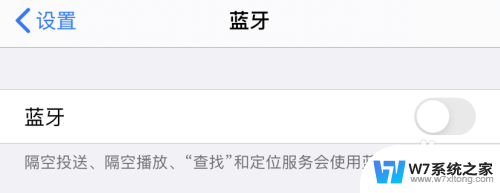 苹果耳机连不上了 苹果手机蓝牙耳机连接不上怎么办
苹果耳机连不上了 苹果手机蓝牙耳机连接不上怎么办2024-05-06
- 苹果电脑怎么连接无线耳机 Mac连接蓝牙耳机步骤
- 怎么连苹果蓝牙耳机 手机蓝牙耳机连接不上怎么调试
- 苹果配对蓝牙耳机 苹果蓝牙耳机配对步骤
- 苹果蓝牙耳机怎样连接安卓手机 手机连接蓝牙耳机失败怎么办
- 笔记本电脑能连接苹果蓝牙耳机吗 Windows电脑连接AirPods耳机方法
- 安卓如何连接苹果耳机 安卓手机怎样连接苹果无线耳机
- 电脑突然没有蓝牙功能了 电脑蓝牙连接功能不见了
- 耳机连电脑没有麦克风 耳机插电脑只有声音没有麦克风
- 单元格如何设置下拉框选项 Excel单元格下拉选项设置方法
- 电脑怎么看有没有固态硬盘 怎么辨别电脑中的固态硬盘
- 苹果11怎么截屏截长图 苹果11手机截长图方法
- 右击鼠标没有新建选项 Windows电脑鼠标右键没有新建文件夹选项
电脑教程推荐
- 1 单元格如何设置下拉框选项 Excel单元格下拉选项设置方法
- 2 电脑怎么看有没有固态硬盘 怎么辨别电脑中的固态硬盘
- 3 右击鼠标没有新建选项 Windows电脑鼠标右键没有新建文件夹选项
- 4 华为智慧屏在哪里打开 华为手机智慧识屏如何开启
- 5 压缩文件电脑怎么解压 压缩文件夹解压软件
- 6 微博怎么删除最近访问记录 微博经常访问列表删除方法
- 7 微信图标没有了怎么办 微信图标不见了怎么办
- 8 windows81企业版激活密钥 win8.1企业版密钥激活步骤
- 9 比windows不是正版怎么办 电脑显示此windows副本不是正版怎么办
- 10 网络连接正常但无法上网是什么原因 电脑显示网络连接成功但无法上网